Searchitnow.infoとは何ですか?
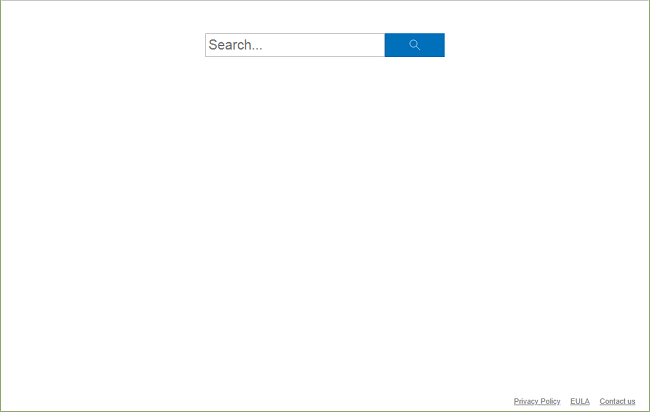
Searchitnow.infoサイトがブラウザのスタートページ/新しいタブページになっている場合、または検索がhttp://www.searchitnow.info/v1/hostedsearch?keyword= […]にリダイレクトされてから、他のいくつかの検索エンジンを経由する場合は、このサイトを自分でブラウザ設定に追加していない場合は、Macにブラウザハイジャッカーがインストールされている可能性があります。 ブラウザハイジャッカーは、これらの設定を変更してユーザーが特定の検索エンジンに繰り返しアクセスできるようにするソフトウェア(通常はブラウザ拡張機能/アドオン)であり、それらの広告収入を増やします。 このステップバイステップガイドに従って、ブラウザハイジャッカーをアンインストールし、MacからSearchitnow.infoを削除することができます。
Searchitnow.infoを削除する方法:
- Searchitnow.infoを自動的に削除します
- 不正なアプリケーションを削除する
- ブラウザからSearchitnow.infoを削除します
- www.searchitnow.infoやその他のブラウザハイジャック犯からPCを保護する方法
Searchitnow.infoを自動的に削除します
Searchitnow.infoをすばやく簡単に取り除くには、次のコマンドでスキャンを実行します。 ノートン; MacからSearchitnow.infoを削除できる可能性のある優れたアンチウイルスです。
いくつかの選択肢:
CleanMyMac X
スパイハンター (macOSとWindows)
不正なアプリケーションの削除:
に行く アプリケーション フォルダーに入れて、新しく疑わしいアプリを削除します。
- トップメニューで選択 Go => アプリケーション.
- 不要なアプリケーションをにドラッグします ゴミ 午前。
- 右クリックして ゴミ をクリックして 空のごみ箱.
ブラウザからSearchitnow.infoを削除します。
疑わしい拡張機能を削除してから、ブラウザのホームページ、新しいタブページ、スタートページ、デフォルトの検索エンジンを変更します。
Safariからwww.searchitnow.infoを削除します。
- トップメニューで選択 Safari => 環境設定.
- 選択 拡張機能 タブには何も表示されないことに注意してください。
- 削除する拡張子を選択してクリックします アンインストールする ボタンをクリックします。
- に行く タブには何も表示されないことに注意してください。
- 起動時にSafariで開くもの、新しいウィンドウ、新しいタブ、ホームページを選択します。
- に行く を検索 タブには何も表示されないことに注意してください。
- 必要な検索エンジンを選択します。
GoogleChromeからSearchitnow.infoを削除します。
- XNUMXつのドットメニューボタンをクリックします
 .
. - 選択 その他のツール => 拡張機能.
- 削除する拡張子を見つけてクリックします 削除する その下。
- クリック 削除します ダイアログボックスに表示されます。
- アドレスバーを右クリックして、 検索エンジンを編集….
- XNUMXつのドットボタンをクリックします
 必要な検索プロバイダーの横にあり、 デフォルトにする.
必要な検索プロバイダーの横にあり、 デフォルトにする. - XNUMXつのドットボタンをクリックします
 ハイジャック犯の検索エンジンの横にあり、 リストから削除する.
ハイジャック犯の検索エンジンの横にあり、 リストから削除する. - ページ上部の戻る矢印をクリックします(近く 検索エンジンを管理する).
- 始めるとき セクション選択 新しいタブページを開きます.
- 一番上までスクロールします。 下 外観 セクションの有効化 ホームボタンを表示 設定。
- 既存のアドレスのテキストフィールドをクリアします。 欲しいものを入れるか、選択してください 新しいタブページ.
- 閉じる 設定 タブには何も表示されないことに注意してください。
MozillaFirefoxからSearchitnow.infoを削除します。
- メニューボタンをクリックします
 をクリックして アドオン.
をクリックして アドオン. - に行く 拡張機能 タブには何も表示されないことに注意してください。
- アドオンをアンインストールするには、をクリックします 削除します ボタンをクリックします。
- 検索バーの検索アイコンをクリックして、 検索設定の変更.
- ドロップダウンメニューから目的の検索エンジンを選択します。
- 下の表でハイジャック犯の検索エンジンを強調表示して、 削除します.
- に行く タブには何も表示されないことに注意してください。
- スタートアップ セクションクリック デフォルトに戻す
www.searchitnow.infoやその他のブラウザハイジャック犯からMacを保護する方法:
- PUPを検出して排除できる強力なマルウェア対策ソフトウェアを入手してください。 複数のオンデマンドスキャナーを用意することもお勧めします。
- OS、ブラウザ、セキュリティソフトウェアを最新の状態に保ちます。 マルウェアの作成者は、常に悪用される新しいブラウザとOSの脆弱性を発見します。 次に、ソフトウェア作成者はパッチとアップデートをリリースして、既知の脆弱性を取り除き、マルウェアの侵入の可能性を減らします。 ウイルス対策プログラムのシグネチャデータベースは毎日更新され、さらに頻繁に更新されて、新しいウイルスシグネチャが含まれます。
- uBlock Origin、Adblock、Adblock Plus、またはWebサイト上のサードパーティの広告をブロックするための同様の信頼できる拡張機能のXNUMXつをダウンロードして使用します。
- 未確認のWebサイトからソフトウェアをダウンロードしないでください。 トロイの木馬(便利なアプリケーションを装ったマルウェア)を簡単にダウンロードできます。 または、いくつかの不要なプログラムがアプリと一緒にインストールされる可能性があります。
- フリーウェアやシェアウェアをインストールするときは、賢明であり、プロセスを急がないでください。 カスタムまたは詳細インストールモードを選択し、サードパーティのアプリをインストールする許可を求めるチェックボックスを探してチェックを外し、エンドユーザー使用許諾契約書を読んで他に何もインストールされないことを確認します。 もちろん、あなたが知っていて信頼できるアプリには例外を設けることができます。 望ましくないプログラムのインストールを拒否できない場合は、インストールを完全にキャンセルすることをお勧めします。
 .
.
どうもありがとう! 私はこれが必要でした
これはおかげでうまくいきました! ほっとしました。 私のサファリは正常に戻っています。
私のために働いていませんでした。 システムから削除するためのその他のヒントはありますか? アプリケーション、ユーザー設定、SafariまたはChromeには、まだそこにあることを示すものは何もありません。ただし、URLバーに検索を入力すると、google> searchitnow> bingになります。
私と同じですが、Firefoxを使用しているのは私だけです。 これを修正するはずのXNUMXつのプログラム、Malwarebytes、Avast、Combo Cleanerをインストールし、ここや他の場所にリストされているすべての手順を実行しました。 searchitnowを表示できない唯一の方法は、プライベートウィンドウを開くことです。 私は本当にこれを取り除きたいです。
解決策はもう見つかりましたか? 私は同じ問題を抱えています、それは再インストールし続けます。
動作しません。 Launch Agent、Applicationsなどから削除しようとしましたが、削除されたように見えてもすぐに再開します。 したがって、まだ発見されていない別の場所に隠されている必要があります。
マルウェアバイトの無料バージョンをダウンロードしてください。 これは私のために働いた。